Heim >häufiges Problem >So ändern Sie den Benutzernamen und das Passwort eines gemeinsam genutzten Computers in Windows 10
So ändern Sie den Benutzernamen und das Passwort eines gemeinsam genutzten Computers in Windows 10
- 王林nach vorne
- 2023-07-21 11:05:233821Durchsuche
Bei der Arbeit nutzen wir häufig die Computer-Sharing-Funktion. Kürzlich haben mich viele Freunde gefragt, wie man den Benutzernamen und das Passwort eines gemeinsam genutzten Computers in Windows 10 ändert. Deshalb werde ich Ihnen heute zeigen, wie man den Benutzernamen und das Passwort eines gemeinsam genutzten Computers in Windows 10 ändert. Nichts ist wichtiger als das, lasst es uns gemeinsam lernen!
So ändern Sie den Benutzernamen und das Passwort des gemeinsam genutzten Windows 10-Computers:
1 Drücken Sie die Win-Taste + R-Taste, geben Sie die Steuerung ein und klicken Sie auf OK.
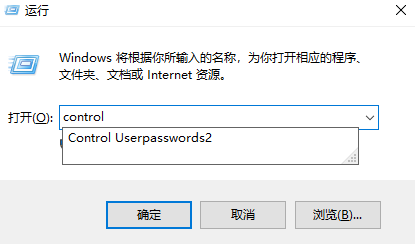
2. Klicken Sie auf Benutzerkonto.
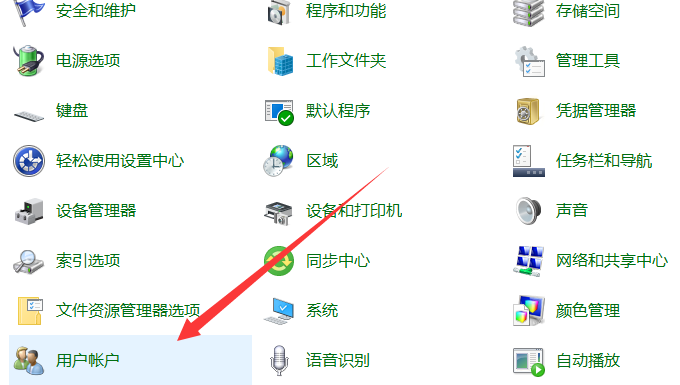
3. Klicken Sie auf Anmeldeinformationsmanager.
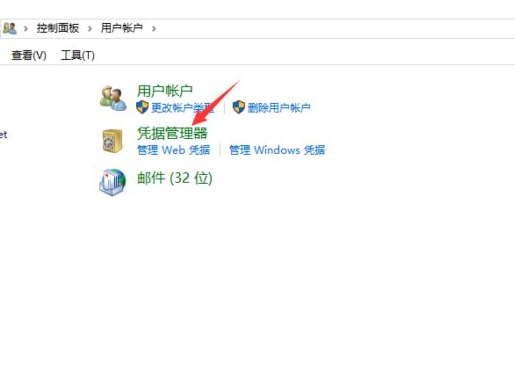
4. Klicken Sie auf Windows-Anmeldeinformationen.
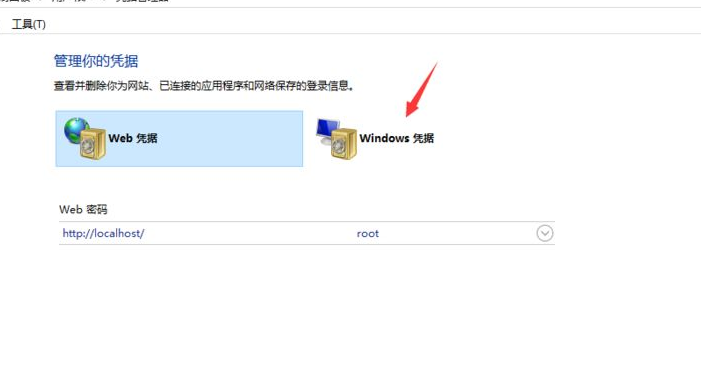
5. Das freigegebene Zertifikat ist dieses Zertifikat. Klicken Sie auf Bearbeiten, um Änderungen vorzunehmen.
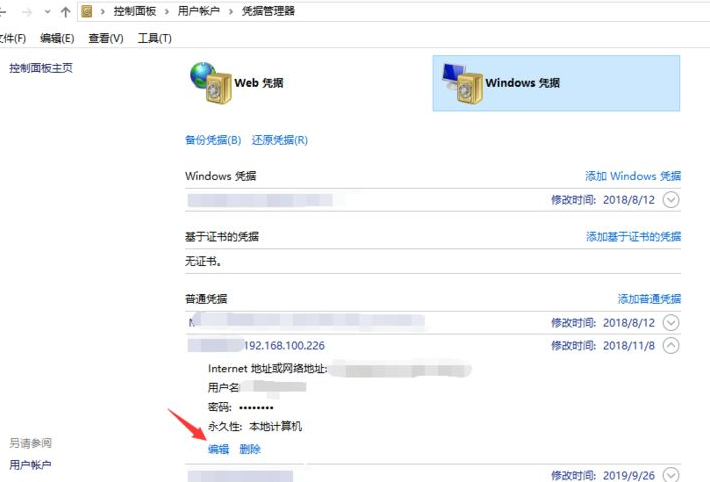
Im Folgenden erfahren Sie, wie Sie den Benutzernamen und das Passwort eines gemeinsam genutzten Computers in Windows 10 ändern. Hoffe, es hilft allen! Für weitere Details klicken Sie bitte auf das öffentliche Konto des Computerfans, um es anzuzeigen!
Das obige ist der detaillierte Inhalt vonSo ändern Sie den Benutzernamen und das Passwort eines gemeinsam genutzten Computers in Windows 10. Für weitere Informationen folgen Sie bitte anderen verwandten Artikeln auf der PHP chinesischen Website!

